가끔 트위터에서 트윗을 작성하는 중에, 트위터의 민감한 콘텐츠 필터가 작동하여 정상적인 이용이 제한되는 경우가 있습니다. 이러한 상황은 주로 선정적이거나 도박 등 자극적인 내용을 필터링하는 용도로 사용되지만, 때로는 해당되지 않는 콘텐츠에 대해서도 민감한 콘텐츠로 오인하여 불편함을 초래할 수 있습니다. 이에 따라, 이번 글에서는 이러한 필터를 해제하거나 설정하는 방법을 살펴보려고 합니다.
트위터 민감한 콘텐츠 해제
이 글에서는 필요한 도구로 여러분이 사용 중인 트위터(Twitter) 앱을 활용합니다. 물론, 웹 브라우저를 이용하는 방법도 동일하게 적용 가능하지만, 앱을 사용하는 편이 더 편리하므로 앱 설치가 이루어져 있지 않은 분들은 트위터 앱을 설치하셔야 합니다. PC를 통해 트윗을 작성하는 분들은 방법이 유사하기 때문에, 해당 본문을 참고하시면 됩니다.
한글 설정
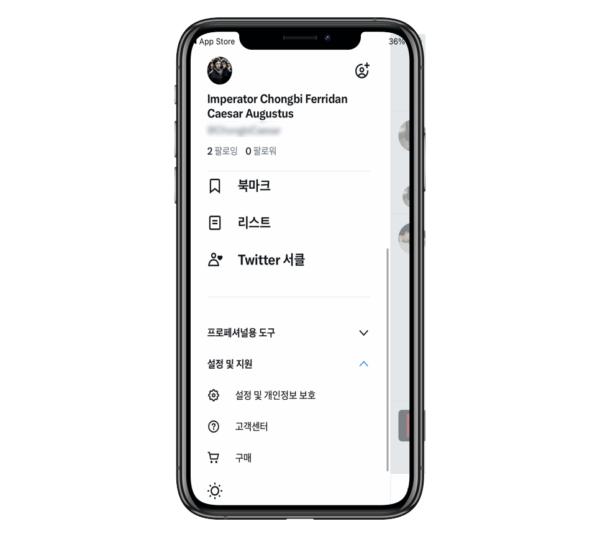
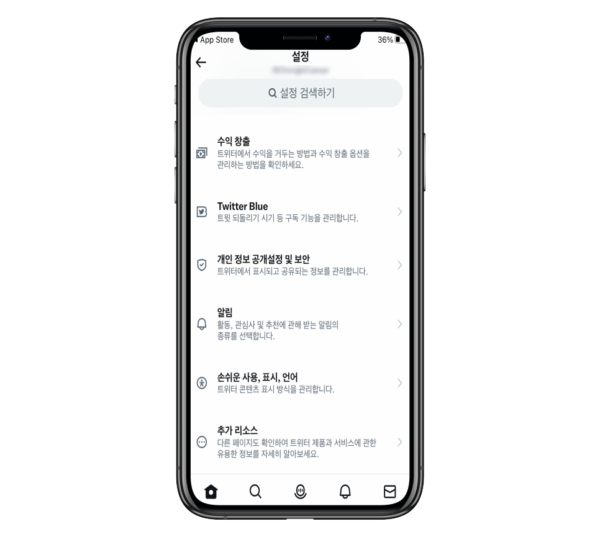
트위터 앱을 실행한 후, 로그인을 완료하신 다음 화면에서 왼쪽 상단에 위치한 프로필 아이콘을 찾아 클릭합니다. 이후 나타나는 메뉴에서 ‘설정 및 지원’ 탭을 선택하십시오. 그리고 이 탭 안에서 ‘설정 및 개인정보 보호’ 옵션을 찾아 클릭합니다. 이 과정을 거치면 설정 메뉴로 들어가게 되며, 이곳에서 다양한 설정 항목을 확인하실 수 있습니다. 더 나아가 ‘개인 정보 공개 설정’과 ‘보안’ 항목을 찾아 클릭하시면 됩니다.
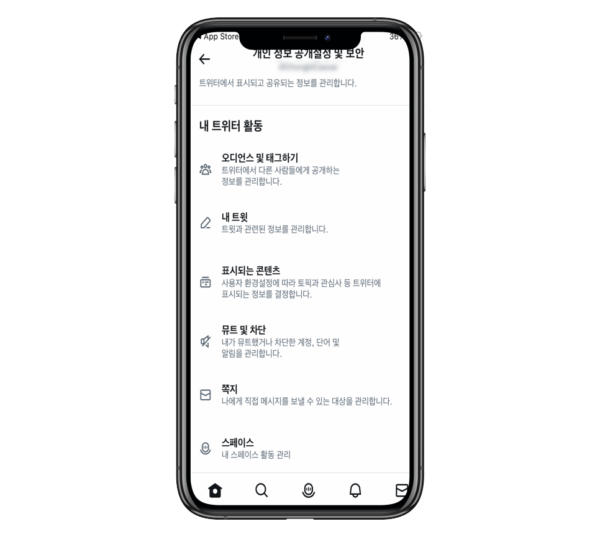
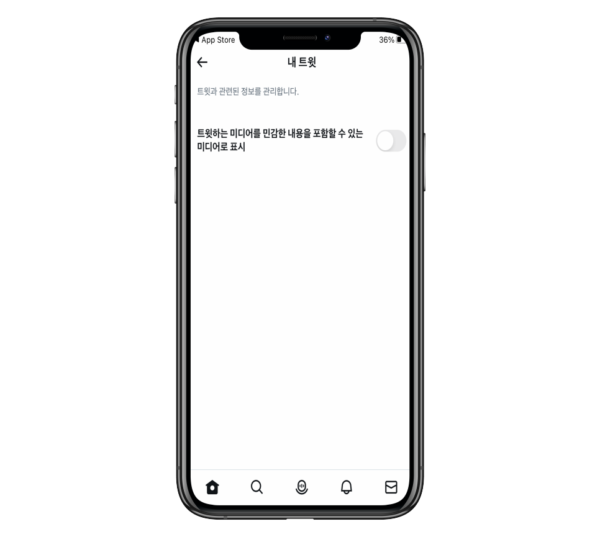
‘개인 정보 공개 설정’ 및 ‘보안’ 메뉴로 진입한 후, ‘내 트윗’ 항목을 찾아 클릭합니다. 이 과정을 거치면 오른쪽에 트윗 활동을 보여주는 영역이 나타납니다. 이곳에서 ‘트윗하는 미디어를 민감한 내용을 포함할 수 있는 미디어로 표시’에 관련한 체크 여부가 표시됩니다. 이 체크 여부를 해제하면 트위터의 민감한 콘텐츠 필터가 해제되며, 이로써 정상적인 상태로 복원됩니다. 만약 필터링을 다시 설정하고 싶다면 해당 버튼을 다시 클릭하시면 됩니다.
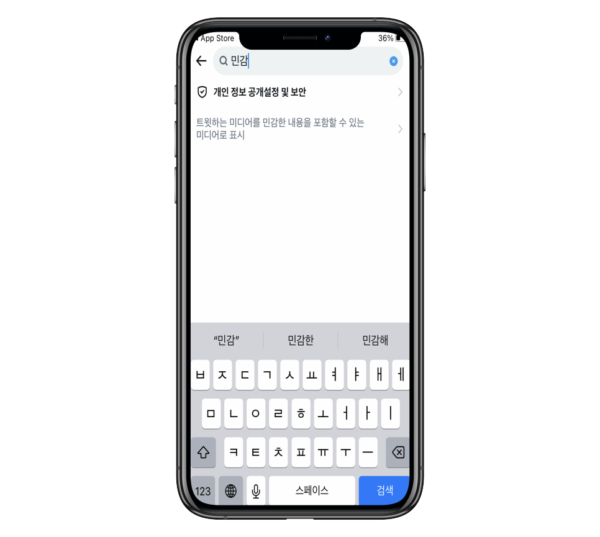
요약하자면 메인 화면에서 왼쪽 상단의 프로필 아이콘 클릭 -> 설정 및 개인정보 보호 -> 개인 정보 공개설정 및 보안 -> 내 트윗 -> 트윗하는 미디어를 민감한 내용을 포함할 수 있는 미디어로 표시 체크 해제하면 끝.
더욱 간단한 해제 방법이 있습니다. 설정 메뉴로 들어가셔서 상단에 있는 검색 바에 ‘민감’이라는 단어만 입력하면, 해당 기능이 자동으로 나타납니다. 그 후에 체크를 해제하시면 끝입니다.
영문 설정
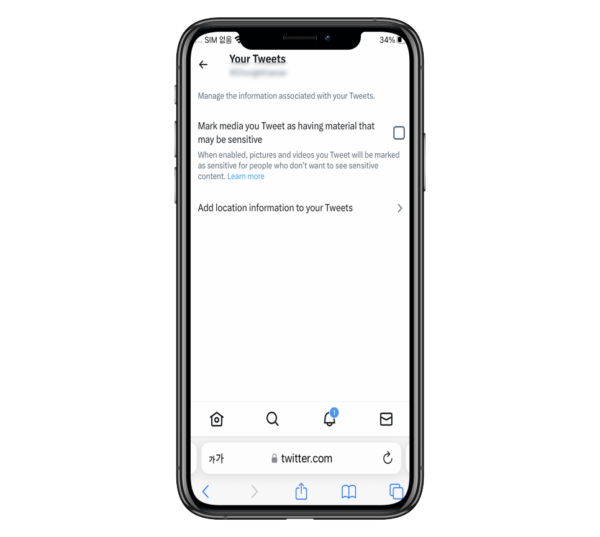
만약 모바일 웹에서 트위터를 이용하시는 경우에는 다음과 같이 설정을 해제할 수 있습니다. 영문으로 표시되어 있다면, 다음의 단계를 따라가세요: ‘Setting and Support’ -> ‘Setting and privacy’를 클릭한 후, ‘Privacy and safety’ -> ‘Your Tweets’ -> ‘Mark media you Tweet as having material that may be sensitive’를 찾아 체크를 해제하시면 민감한 콘텐츠 설정이 해제됩니다.
지금까지 간단하게 살펴보았던 트위터 민감한 콘텐츠 해제 방법입니다. 이 방법은 잡지식 정도의 수준이어서 누구나 손쉽게 설정할 수 있습니다. 만약 트윗을 하면서 너무 많은 민감한 내용의 콘텐츠들을 가려야 한다면, 앞서 언급한 방법대로 다시 체크를 하면 됩니다. 어느 쪽을 선택하든 본인이 편한 방법으로 설정하여 이용하시면 됩니다.